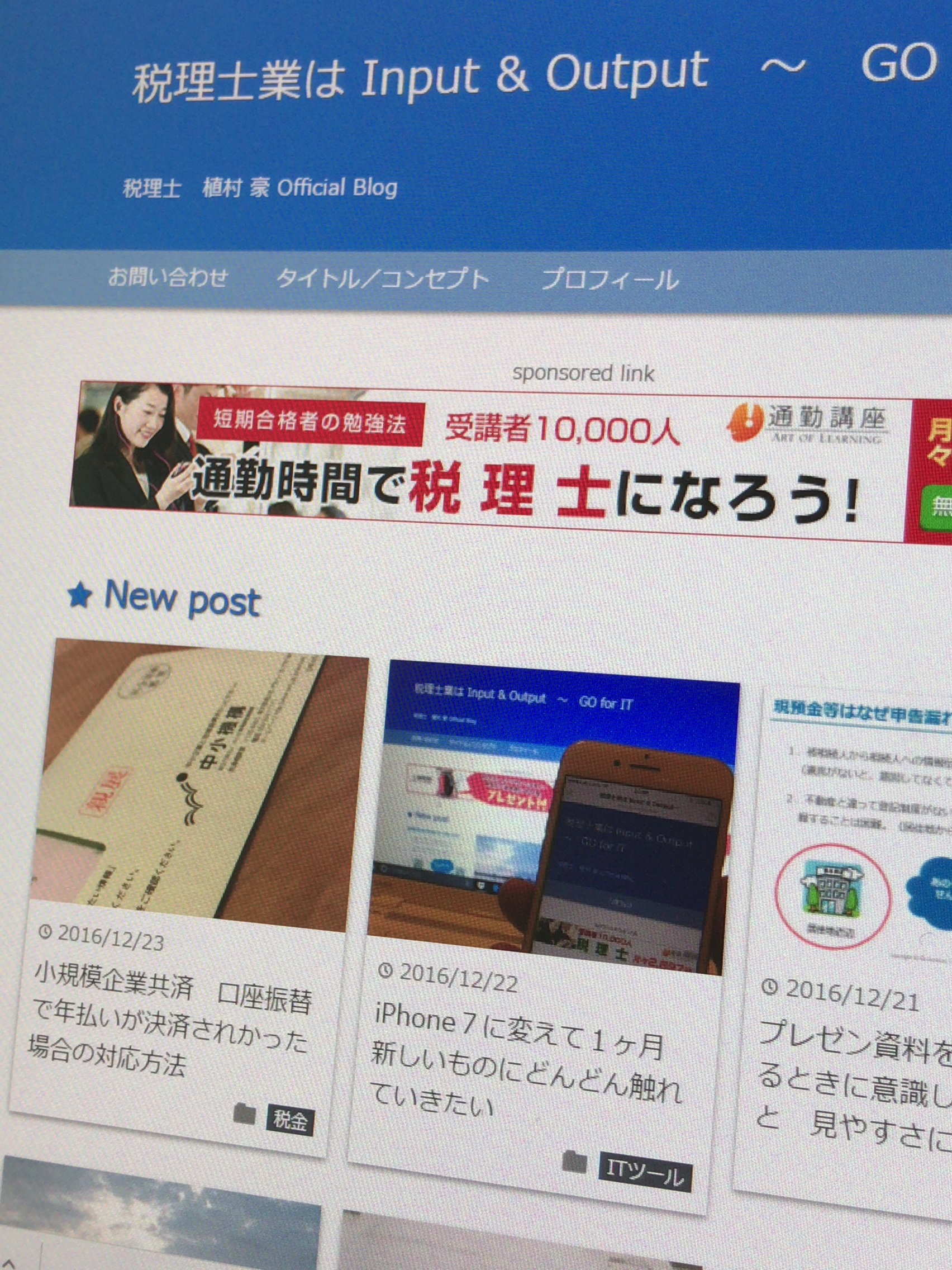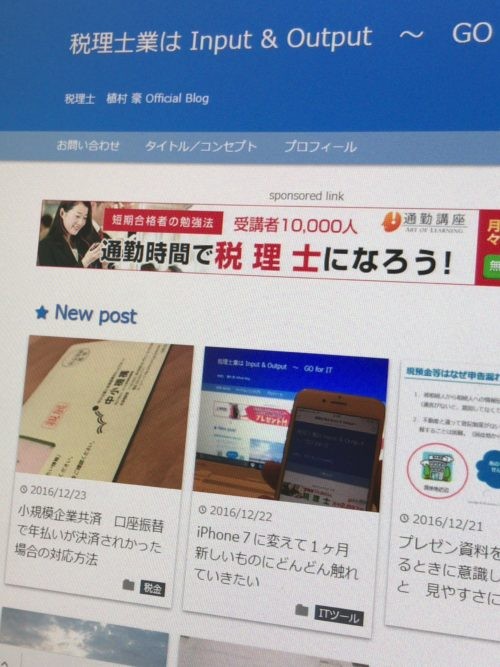ネットをPCで見るときにも便利な操作があります。
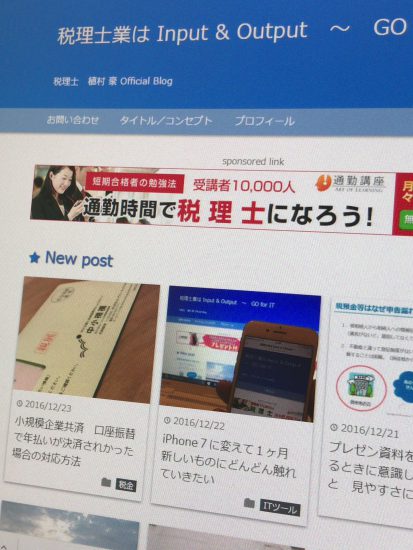
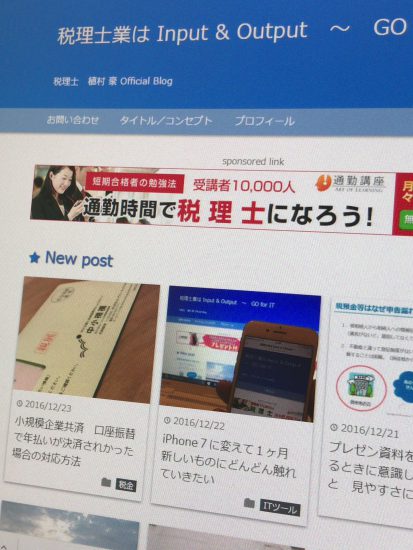
私が便利だと思ったものをいくつか見てみます。
マウスを使わずに画面をスクロールさせる
ネットを見るときには、情報が上から下に流れているため 、スクロールさせることは結構たくさんあります。
通常はマウスのホイールを転がして画面をスクロールをさせます。
あとは、スクロールバーや「↓」キーや「↑」キーでも一応スクロールはできるのですが、コントロールしにくく個人的には好きではありません。
オススメはSpaceキーを使ってのスクロールです。
慣れないと少し使いにくいかもしれません。(最初は私も違和感を感じましたが慣れました。)
ネット画面のトップで、Spaceキーを押してみると、
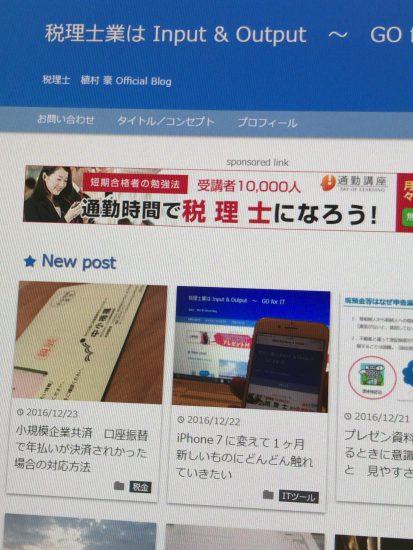
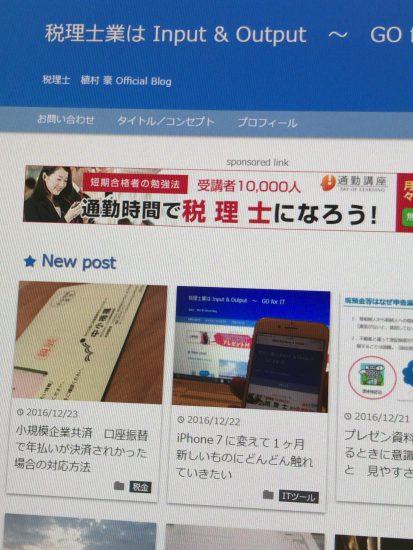
ちょうど1ページ分下にスクロールしてくれます。
2回Spaceキーを押したら2ページ分です。
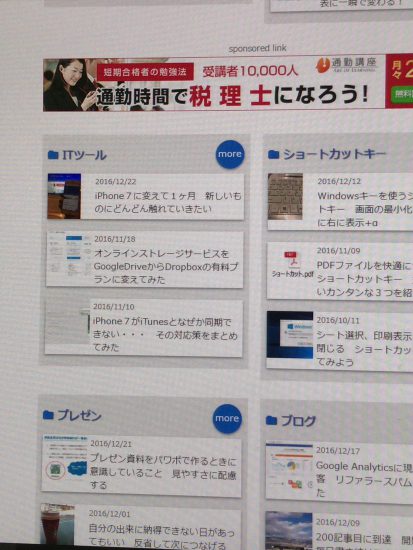
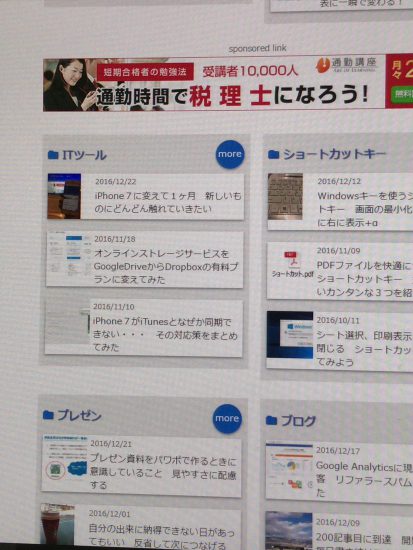
最近はPCでブログを読むときは、もっぱらSpaceキーを使っています。
一番下までいってから、またTOP画面に戻りたい場合には、Homeキーを押せばTOP画面に戻ることができます。
あと、1ページ分だけ画面を戻したいときには、Shiftキー+Spaceキーを押せば1ページ分だけ戻ります。
アドレスバーに瞬間移動して検索をする
最近はネットで検索するときは、画面上のアドレスバーにカーソルをもっていって、検索することが普通になりました。
これもマウスを使ってアドレスバーにたどり着き、検索をかけますが、その道のりは長いです。
これをショートカットキーを使って、アドレスバーに瞬間移動するすることができます。
その操作もカンタンです。私も最初にやってみたときは思わず「お~」と言ってしまったくらいです。
ネットで検索したいな~と思ったら、「Altキー」+「D」を押してみましょう。
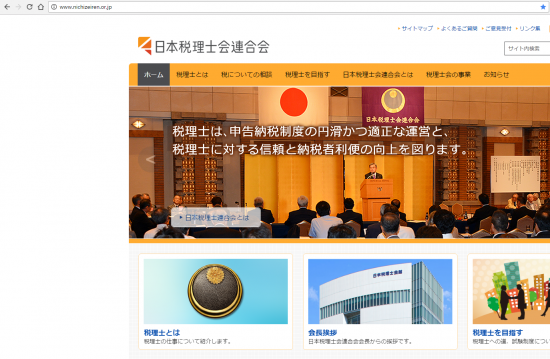
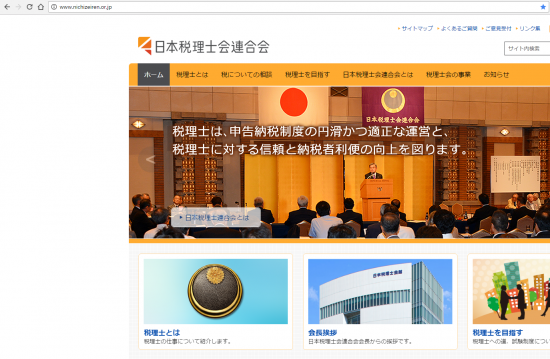
一瞬でアドレスバーにカーソルを移動させることができますよ。
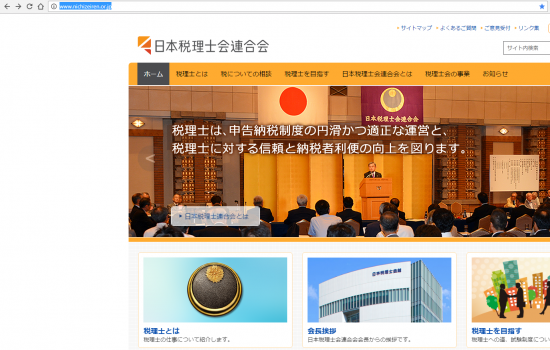
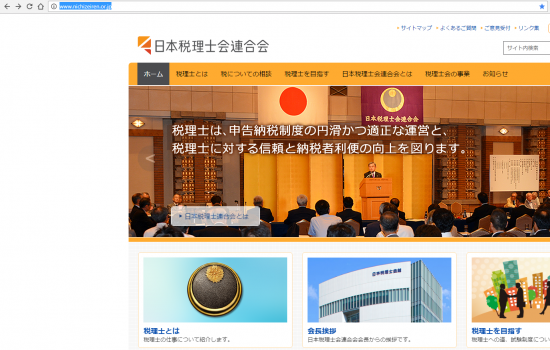
瞬間移動は、もはや悟空だけのワザではないですね。(笑)
画面を拡大したり縮小したりを自在に 「Ctrl」+「+(プラス)」 「Ctrl」+「-(マイナス)」
ネットの情報を見ていると、画面のわりに表示が小さいことって結構ありますよね。
せっかくいい記事なのにそのままではフォントが小さくて見にくいということも・・・。
画面を拡大させるのは、私のようにcromeを使っていると、右上の「︙」をクリックして、
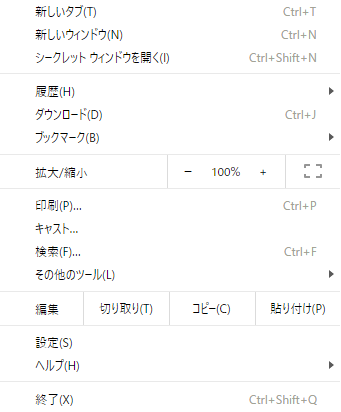
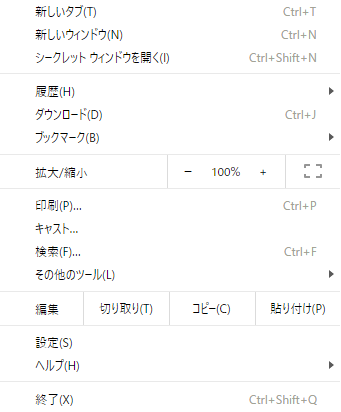
真ん中の拡大/縮小で画面調整しないといけなくて、面倒です。
そんなわけでオススメしたいのは、「Ctrl」+「+(プラス)」や「Ctrl」+「-(マイナス)」で拡大縮小をするワザです。
「Ctrl」+「+(プラス)」を何度も押すと、画面はどんどん大きくなり、
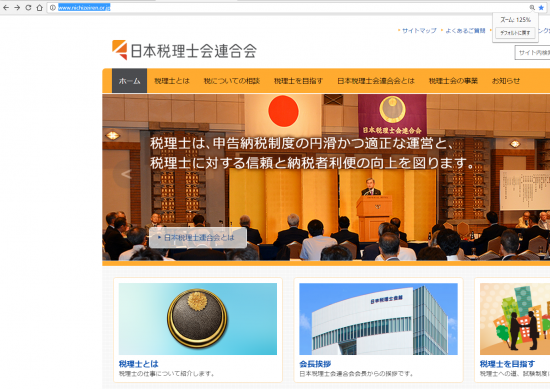
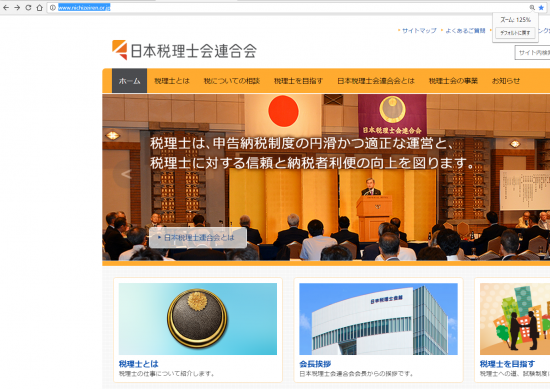
「Ctrl」+「-(マイナス)」を何度も押すと、画面はどんどん小さくなります。
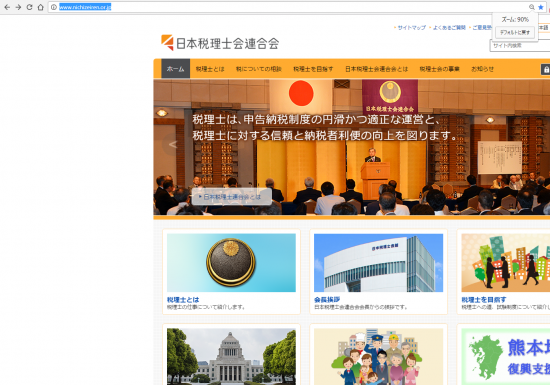
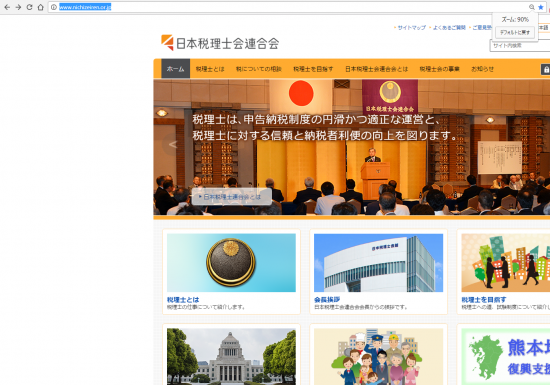
ちなみにマウスを使うなら「Ctrl」を押しながら、マウスのホイールを転がしても同じことができます。
触っていると、身体で覚えていくというのを身をもって体感しています。
特に「Altキー」+「D」はオススメです。
【編集後記】
昨日は年末セミナーの資料を作成。その後はオフ。何とか聞いてくださる方の笑いをとれればと楽しみながらやっています。